Průměrný člověk dostává strašně moc spamu a podvodů prostřednictvím telefonu, textových zpráv a e-mailů. Společnost Apple a poskytovatelé internetových služeb nabízejí nástroje proti spamu pro e-mail (s různou mírou účinnosti) a mobilní operátoři a třetí strany pracují na poskytování způsobů, jak identifikovat nebo blokovat nechtěné nebo nelegální hovory v telefonu. Textové zprávy jsou však stále poměrně otevřené zneužití. Jedna z přehlížených sad možností v iPhonu, iPadu nebo Macu obsahuje nastavení oznámení a filtrů, díky nimž se můžete alespoň vyhnout zobrazování příchozího smetí.
iOS 16: Povolení filtrování zpráv
Na iPhonu přejděte na Nastavení > Zprávy, přejděte dolů na Filtrování zpráv a povolit Filtrování neznámých odesílatelů. Lidé, kteří vám posílají iMessages nebo textové zprávy a neodpovídají e-mailové adrese nebo telefonnímu číslu v seznamu kontaktů, se tak dostanou do speciálního seznamu Zprávy. Tuto funkci nemůžete povolit v zařízení iPad nebo Mac, ale můžete ji využít tam.
Jak upravit nastavení pro zpracování neznámých nebo nevyžádaných zpráv
- Čas do dokončení: 10 minut
- Potřebné nástroje: iOS 16, iPadOS 16, macOS Ventura
iOS 16: seznamy zpráv se zapnutým filtrováním
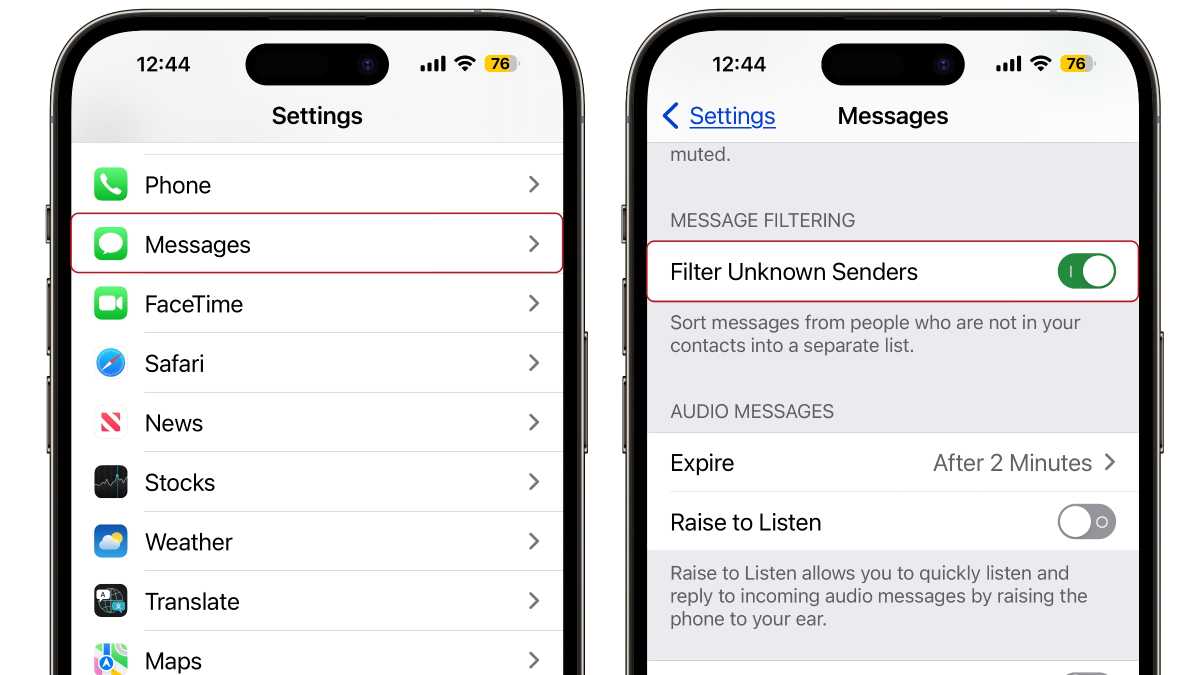
Na iPhonu přejděte na Nastavení > Zprávy, přejděte dolů na Filtrování zpráv a povolit Filtrování neznámých odesílatelů. Lidé, kteří vám posílají iMessages nebo textové zprávy a neodpovídají e-mailové adrese nebo telefonnímu číslu v seznamu kontaktů, se tak dostanou do speciálního seznamu Zprávy. Tuto funkci nemůžete povolit v zařízení iPad nebo Mac, ale můžete ji využít tam.
Zobrazení filtrovaných zpráv iOS 16
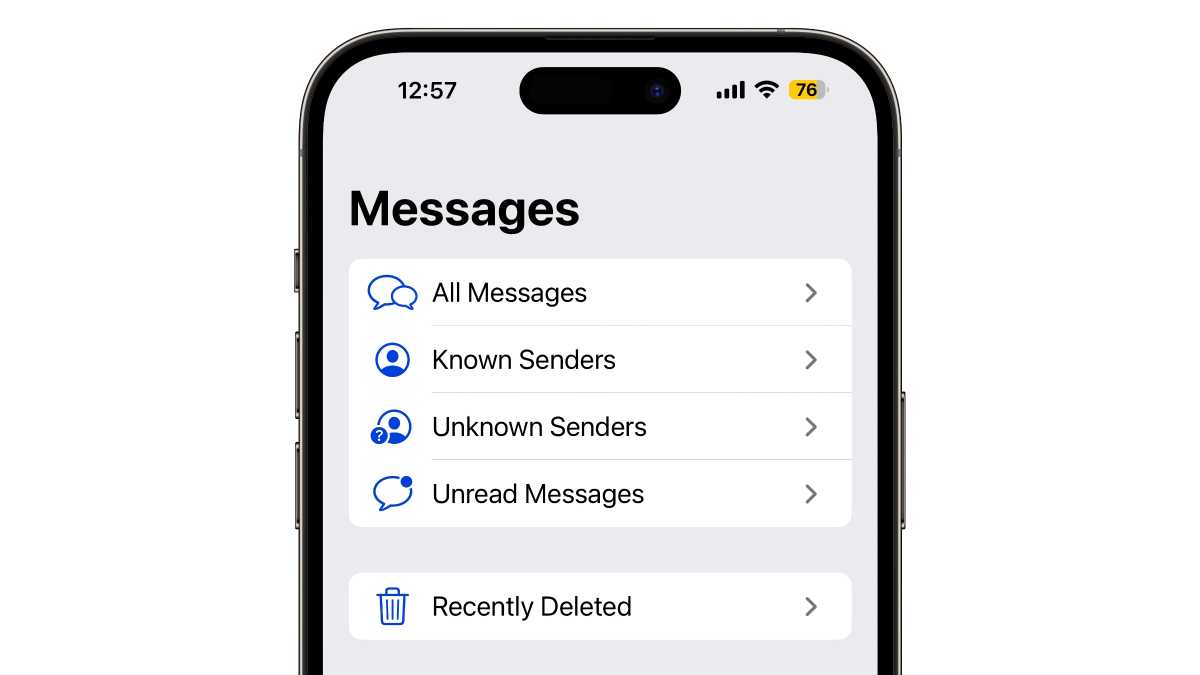
Když povolíte filtrování neznámých odesílatelů, seznam zpráv ve Zprávách má jiný vzhled. Pokud spustíte aplikaci Zprávy a zobrazíte své zprávy, klepněte na odkaz Filtry v levém horním rohu. Nyní uvidíte sekce, ve kterých jsou zprávy filtrovány. Pro většinu lidí jsou to tyto sekce: Všechny zprávy, Známí odesílatelé, Neznámí odesílatelé a Nepřečtené zprávy. Zprávy odeslané od kohokoli, kdo není ve vašich kontaktech, jsou umístěny v sekci Neznámí odesílatelé.
macOS Ventura: Známí odesílatelé
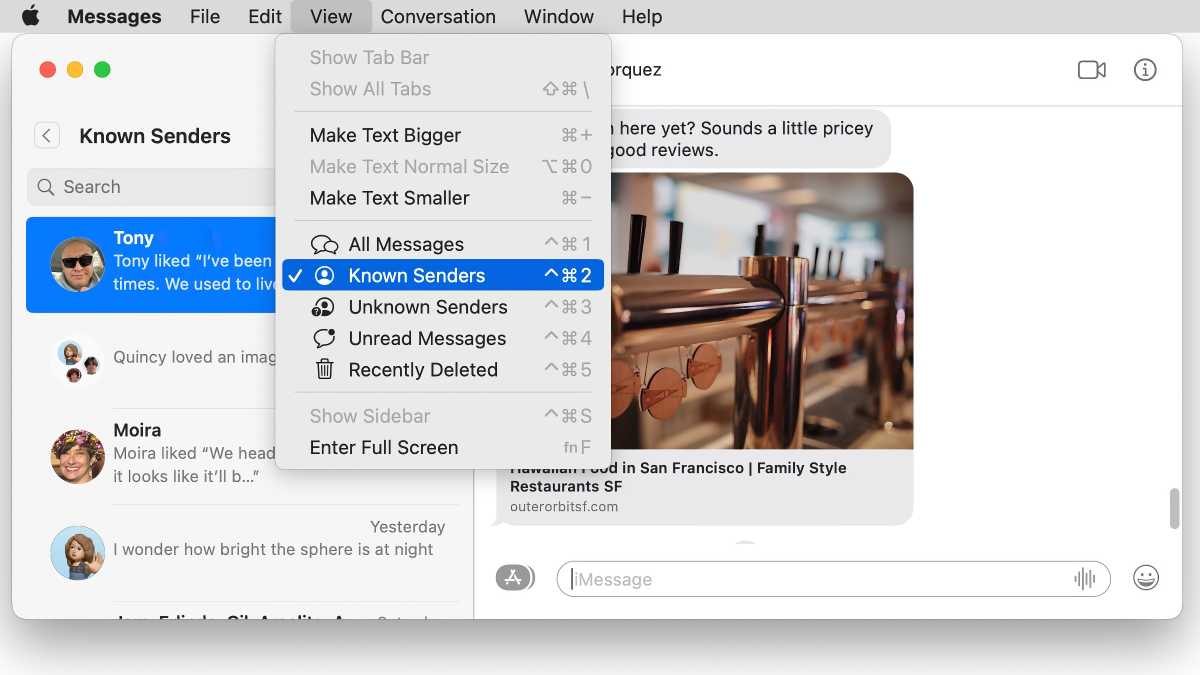
V systému macOS vyberte Zobrazit > Známí odesílatelé ve Zprávách a „Známí odesílatelé“ se zobrazí jako štítek v horní části seznamu konverzací. Mezi zobrazeními se můžete pohybovat pomocí klávesových zkratek, například Control-Command-1 pro Všechny zprávy a Control-Command-2 pro Známé odesílatele.
iOS 16: Oznámení zpráv
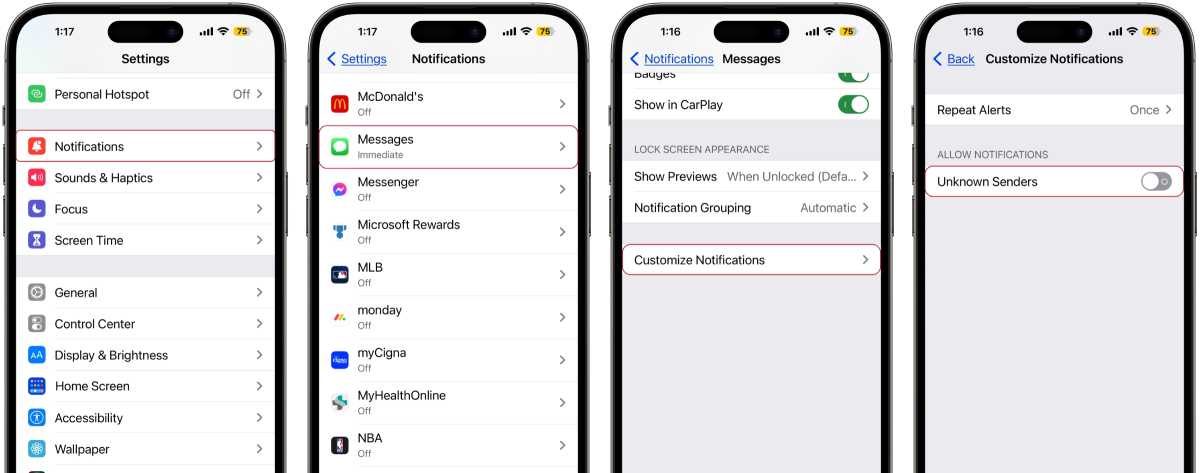
Po zavedení těchto nastavení a filtrů budete stále dostávat oznámení o neznámých odesilatelích – jen je neuvidíte v hlavním zobrazení Zpráv. Pokud chcete, můžete tyto příchozí zprávy dále potlačit pouze na iPhonu, což se promítne do oznámení na iPadu nebo macOS, i když je tam nastavení přítomno. Přejděte na Nastavení > Oznámení > Zprávy > Přizpůsobení oznámení a zakázat Neznámí odesílatelé.
Řešení třetích stran pro iOS 16
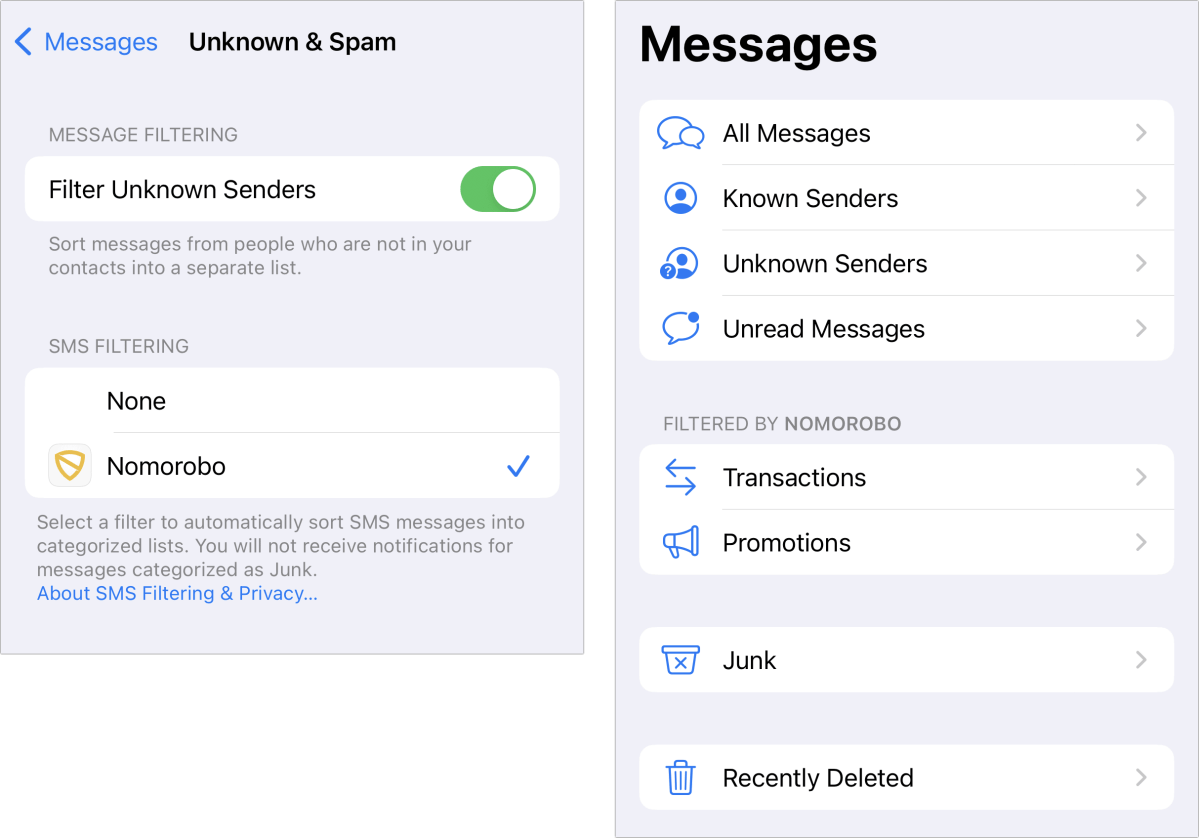
Další možností je nainstalovat aplikaci třetí strany, která může povolit filtry, které pouze se vztahují na textové a multimediální zprávy (SMS a MMS); iZprávy jsou mezi příjemci vždy šifrovány end-to-end. Od systému iOS 16/iPadOS 16 umožňuje společnost Apple označovat zprávy až do 13 kategorií, přičemž hlavními položkami jsou akce, transakce a nevyžádaná pošta. Například příchozí textový kód druhého faktoru se může filtrovat do kategorie Transakce > Ostatní. Ačkoli nemáme žádné konkrétní doporučení, při hledání „textového filtru“ v App Store se na prvních místech seznamu objevilo několik mimořádně kladně hodnocených aplikací.
S analýzou textových zpráv třetích stran však existuje riziko ochrany soukromí, protože na rozdíl od téměř všeho ostatního, co Apple umožňuje třetím stranám dělat s vašimi daty: obsah vašich SMS/MMS zpráv je odeslán druhé společnosti ke zpracování. Společnost Apple vysvětluje problém ochrany osobních údajů v poznámce. Jedná se o důvěru v nakládání s daty a jejich zabezpečení ze strany výrobce aplikace, přičemž se může jednat o velmi soukromé zprávy nebo bezpečnostní kódy.
Zdroj: macworld.com



